摘要:想要打开创维电视上的U盘,只需按照以下简单步骤操作即可。将U盘插入创维电视的USB接口。打开电视并进入到主界面。使用遥控器选择“我的应用”或“媒体中心”等选项,在其中找到“USB设备”或“U盘”选项并点击。选择并打开U盘中的文件即可。简单几步,轻松实现创维电视U盘内容的浏览与播放。
了解创维电视的基本操作
在开始之前,您需要确保对创维电视的基本操作有一定的了解,基本的遥控器操作,如开关电视、调节音量、切换输入源等,都是打开U盘的必要前提,熟悉这些基本操作将有助于您更顺畅地进行后续步骤。
连接U盘到创维电视
您需要将U盘连接到创维电视,创维电视通常配备有USB接口,方便用户连接各种USB设备,找到电视侧面的USB接口,确认无误后,将U盘轻轻插入。
在U盘成功连接到电视后,您需要切换电视的输入源以显示U盘内容,使用遥控器上的“输入选择”或“源”按钮,在列表中选择“USB”或“USB存储设备”,成功切换输入源后,创维电视屏幕上将显示U盘的文件夹和文件,您可以使用遥控器的导航键浏览U盘内容,一旦找到您想要打开的文件(如视频、照片或文档),直接按遥控器上的“确认”或“播放”键即可打开。
注意事项
1、确保U盘格式与电视兼容:不同型号的电视可能支持不同的文件格式,为了确保顺利播放,请确保您的U盘格式(如FAT32、NTFS等)和文件类型(如MP4、JPG、TXT等)与您的电视型号兼容。
2、定期检查更新:为了获得更好的体验,建议您定期检查创维电视的操作系统和U盘功能是否有更新。
3、安全拔出U盘:在移除U盘之前,请确保电视已停止读取U盘内容,直接热拔可能导致数据损坏或电视系统出现问题。
4、遵循电视说明书:不同型号的创维电视可能有不同的操作方式,如果遇到问题,建议您查阅电视的说明书或访问创维官方网站获取帮助。
5、外部设备兼容性:除了U盘外,创维电视还支持其他USB设备,如移动硬盘等,在连接和使用这些设备时,也请遵循上述步骤和注意事项。
常见问题解答
1、插入U盘后,电视没有显示USB选项怎么办?
答:首先确认U盘是否成功连接,然后尝试重新切换输入源或重启电视。
2、无法打开某些文件怎么办?
答:检查文件是否损坏以及文件类型是否受支持,尝试播放其他文件以确认问题是否仅限于某个特定文件,如果问题仍然存在,请联系创维客服寻求帮助。
打开创维电视上的U盘其实非常简单,只需按照本文所述步骤操作,即可轻松享受便捷的多媒体体验,遵循注意事项和常见问题解答,您将能够顺利地在创维电视上使用U盘并充分利用其功能,如有更多疑问或需要帮助,请查阅官方文档或联系创维客服。
转载请注明来自浙江东企保险代理公司,本文标题:《创维电视U盘使用指南,如何轻松打开及操作U盘?》
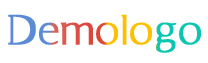

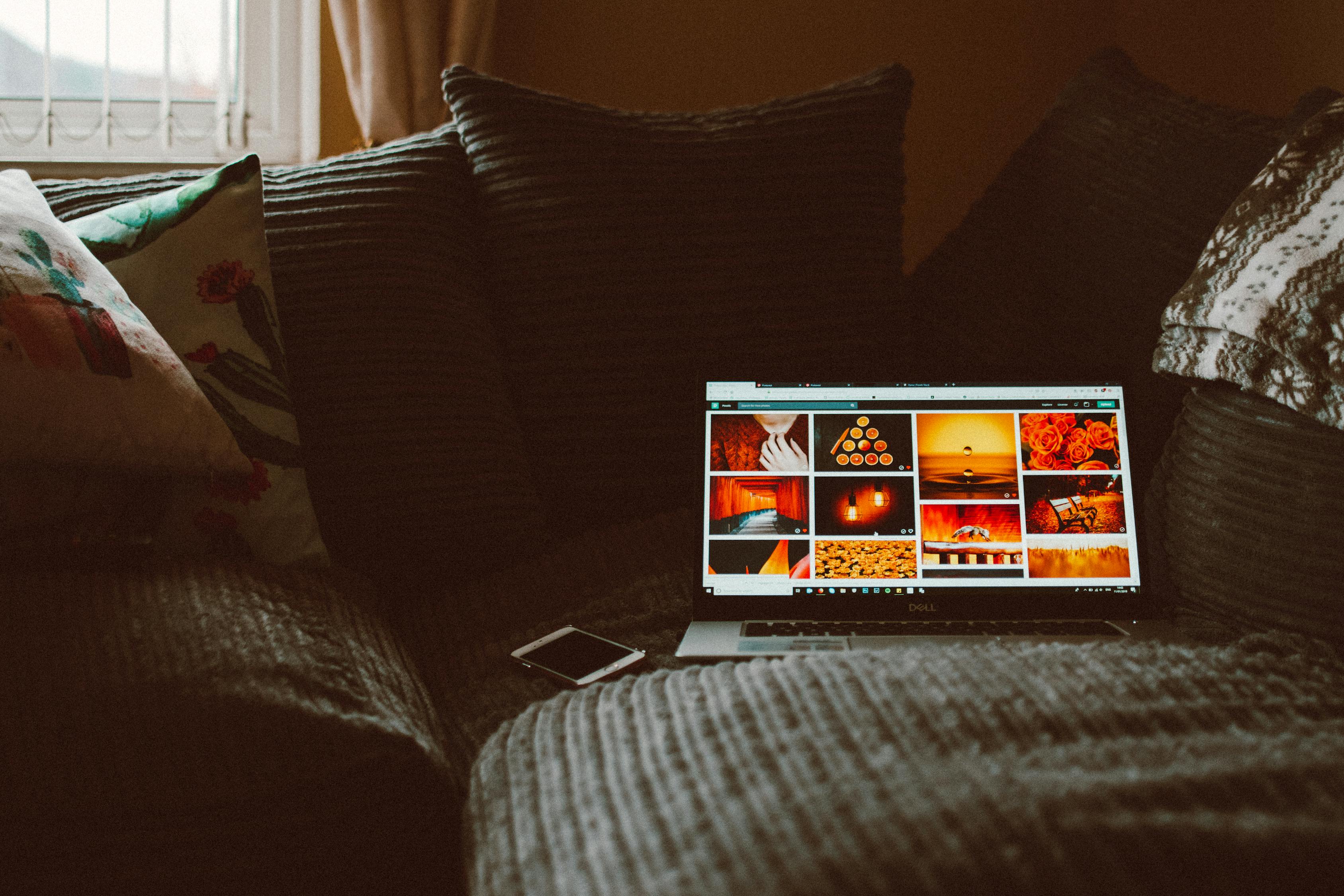









 浙ICP备2021040441号-1
浙ICP备2021040441号-1
还没有评论,来说两句吧...